Artigos relacionados:
Um dos maiores desafios ao gerenciar um acervo digital é manter todo o material referente a uma única obra organizado e em um só lugar, não é mesmo? O Acervo Vivo foi pensado para resolver exatamente isso!
Com a aba “+ Imagens e Docs” (ou similar), você pode centralizar não apenas fotos extras da sua obra (detalhes, ângulos, instalação), mas também outros documentos importantes. Este guia te mostra como.
Por que Adicionar Mais Fotos?
- Detalhes que Encantam: Mostre closes de texturas, pinceladas, materiais.
- Diferentes Perspectivas: Apresente a obra de vários ângulos, especialmente se for tridimensional.
- Contexto da Obra: Inclua fotos da obra instalada em exposições, no seu ateliê, ou em uma coleção.
- Processo Criativo: Se relevante, compartilhe imagens de etapas da criação.
Agora, vamos detalhar os dois principais caminhos (Cenários A e B)
Cenário A: Gerenciando Imagens via Google Drive (Usando “Abrir esta Pasta” ou “Criar Pasta para o Trabalho”)
Esta opção é ideal se você prefere organizar suas fotos adicionais diretamente no Google Drive.
A.1. Acessando ou Criando a Pasta da Obra no Google Drive (via Acervo Vivo):
Na Ficha Técnica, procure pelos botões relacionados ao Google Drive.
Se a pasta da obra já existe no seu Google Drive: Clique no botão “Abrir esta Pasta”. A plataforma te direcionará automaticamente para a pasta correta daquela obra no seu Google Drive.
Se a pasta da obra ainda não existe:
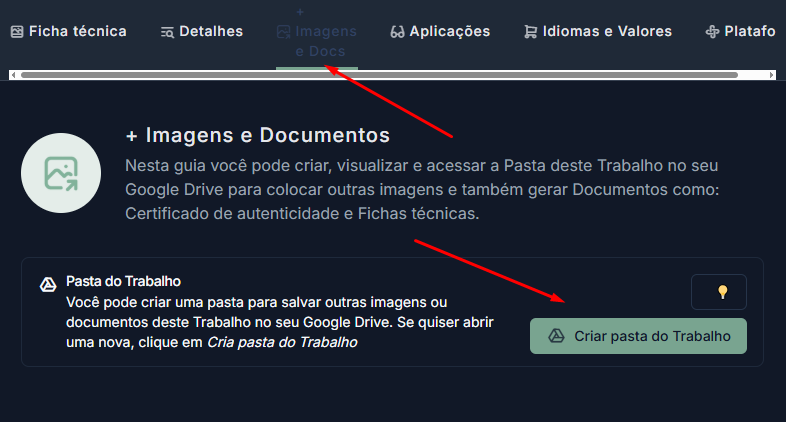
Após a criação da pasta no Google Drive pela Plataforma, a tea ficará assim:
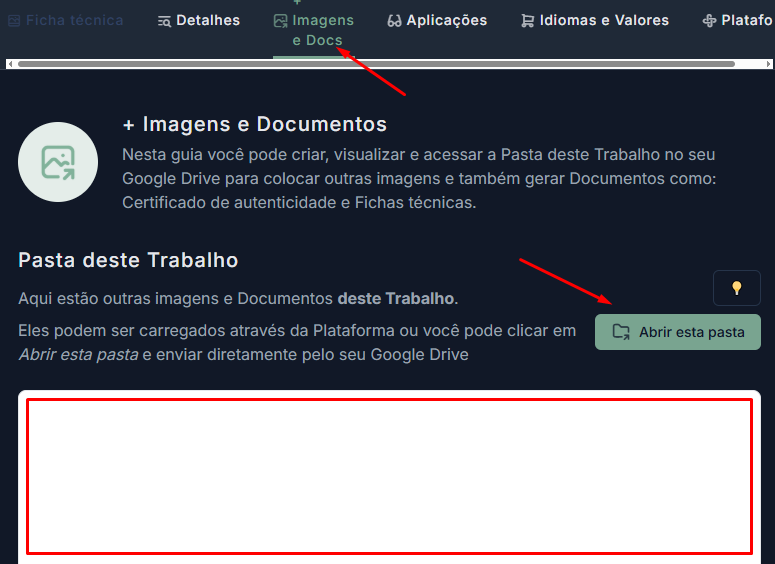
A.2. Adicionando Imagens Diretamente no Google Drive:
- Agora que a plataforma abriu a pasta correta da sua obra no Google Drive (seja no seu navegador ou no app do Drive), você fará o upload das imagens usando as ferramentas do próprio Google Drive:
- No Computador (Google Drive na Web):
- Dentro da pasta da obra, clique no botão “+ Novo” (geralmente no canto superior esquerdo).
- No menu que aparece, selecione “Upload de arquivo”.
- Uma janela do seu computador se abrirá. Navegue até suas fotos, selecione as que deseja adicionar e clique em “Abrir”.
- No Computador (Google Drive na Web):
-
- No Celular/Tablet (Aplicativo Google Drive):
- Dentro da pasta da obra, toque no botão “+” (geralmente um círculo colorido no canto inferior direito).
- No menu que surge, selecione a opção “Fazer upload”.
- Seu celular/tablet mostrará suas galerias ou arquivos. Navegue e selecione as fotos desejadas.
- No Celular/Tablet (Aplicativo Google Drive):
- Aguarde o Google Drive completar o upload de todas as imagens para esta pasta.
A.3. Visualizando as Imagens no Acervo Vivo:
- Depois de subir as imagens para a pasta correta no Google Drive, retorne para a Ficha Técnica da obra no Acervo Vivo.
- As imagens que você adicionou à pasta do Drive deverão aparecer automaticamente na galeria de “Outras Fotos do Trabalho” na Ficha Técnica. (Pode ser que você precise aguardar alguns instantes ou atualizar/recarregar a página do Acervo Vivo para que a sincronização aconteça).
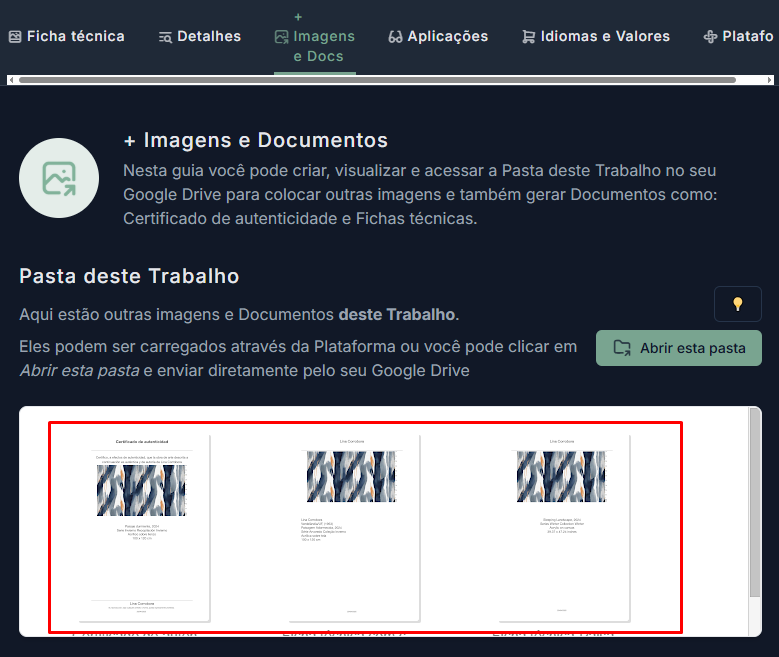
Cenário B: Adicionando Imagens Diretamente pela Interface do Acervo Vivo (Usando “Anexar outros arquivos”)
Esta opção é rápida e prática para adicionar algumas imagens uma a uma, sem sair da interface do Acervo Vivo. A plataforma cuidará de organizar os arquivos no seu Google Drive automaticamente.
B.1. Iniciando o Upload pelo Acervo Vivo
Supondo que você já adicionou a foto principal e está na Ficha Técnica da obra que deseja complementar:
Passo 1: Encontre a Guia “+ Imagens e Docs”
Dentro da guia “+ Imagens e Docs” , role a página para baixo, procure por uma área ou botão dedicado a adicionar mais imagens “Anexar outros arquivos”.
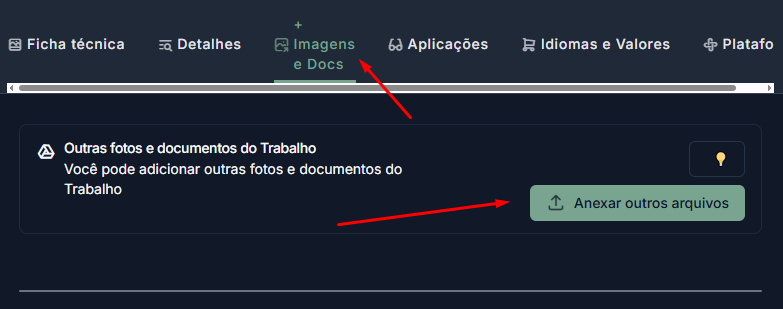
B.2. Selecionando, Confirmando e Aguardando o Upload
Clique neste botão “Anexar outros arquivos”.
Assim como no processo da imagem principal, uma nova tela ou janela aparecerá para o envio (upload) do arquivo. Leia atentamente as instruções na tela:
“Use para documentos e imagens até 20MB.
Para arquivos maiores do que isso, crie ou abra a Pasta deste Trabalho e carregue diretamente pelo Google Drive.
Dependendo do tamanho dos arquivos este processo pode demorar para ser concluído”
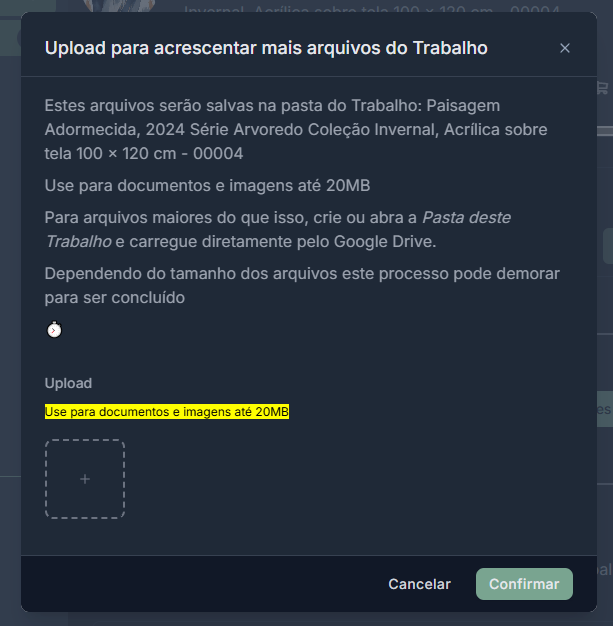
Procure por um botão com um sinal de “+” (mais)
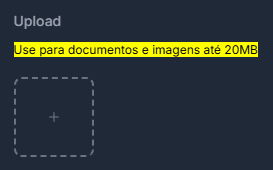
Escolha a Foto Adicional no seu Aparelho
- Clique no botão de seleção de arquivo.
- No Celular ou Tablet: Escolha a imagem da sua galeria, arquivos ou tire uma nova foto.
- No Computador: Navegue pelas suas pastas e selecione o arquivo da foto adicional.
- Após selecionar a imagem, confirme a seleção (“Abrir”, “Selecionar”, “OK”, “+ Confirmar”).
- Você verá uma indicação de que a imagem está sendo enviada ou processada.

Aguarde a conclusão do envio.
B.3. Foto Adicional Visível no Acervo Vivo
- Após o processamento, a nova imagem aparecerá diretamente na galeria de “Outras Fotos do Trabalho” na Ficha Técnica do Acervo Vivo.
- Neste caso, o Acervo Vivo já salvou essa imagem automaticamente na pasta correta da obra no seu Google Drive para você.
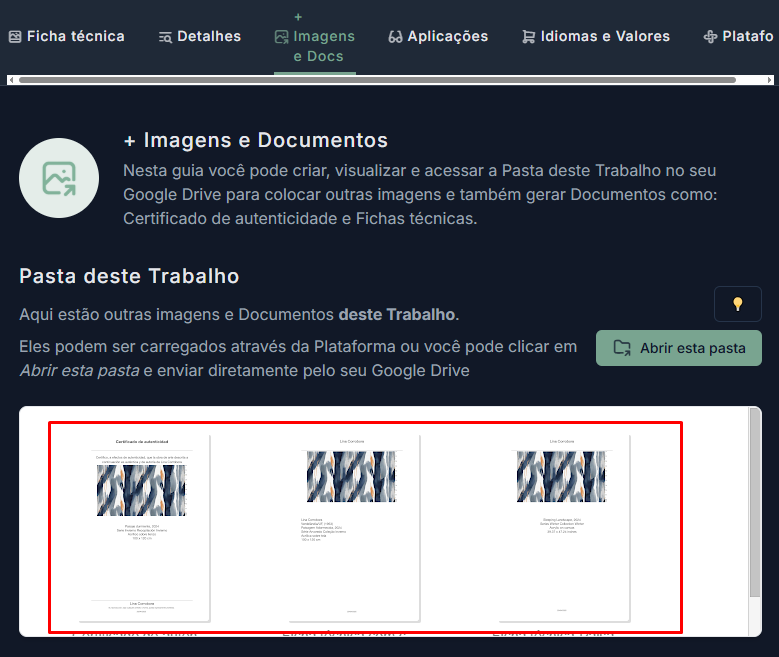
Todas as imagens adicionais também são salvas no seu Google Drive, em uma pasta exclusiva para o Trabalho. O nome desta pasta é o número único que cada trabalho recebe na Plataforma dentro da pasta da Série. [aqui citar dois artigos futuros: Codificação dos Trabalhos e Séries].
Para adicionar mais imagens usando qualquer uma das opções, basta repetir os passos do cenário escolhido.
E se eu quiser adicionar Vídeos ou Áudios sobre a Obra?
O Acervo Vivo é focado na catalogação visual através de imagens estáticas diretamente na plataforma. Para outros tipos de mídia, como vídeos da obra sendo criada, entrevistas sobre ela, ou áudios descritivos, temos algumas sugestões:
- Vídeos (Recomendado: YouTube ou Vimeo):
- A melhor forma de compartilhar vídeos é fazendo o upload deles em plataformas especializadas como YouTube ou Vimeo. Essas plataformas são otimizadas para hospedagem e visualização de vídeos, oferecem mais controle sobre privacidade, legendas e qualidade.
- Como fazer:
- Crie uma conta (se ainda não tiver) no YouTube ou Vimeo.Faça o upload do seu vídeo para a plataforma escolhida. Você pode definir se ele será Público, Não Listado (só quem tem o link vê) ou Privado.Precisa de ajuda para subir um vídeo no YouTube? O Google tem um guia oficial muito bom e fácil de seguir: Como enviar vídeos – Ajuda do YouTube (Este é um link externo oficial e seguro).Depois de subir o vídeo, copie o link dele.No Acervo Vivo: Volte para a Ficha Técnica da sua obra e procure por um campo apropriado para adicionar “links externos” na guia Detalhes. Cole o link do seu vídeo ali.
- Áudios:
- Para arquivos de áudio, você pode fazer o upload deles diretamente na sua pasta do Google Drive que está compartilhada com o Acervo Vivo.
- Em seguida, você pode adicionar uma anotação na Ficha Técnica (na guia Detalhes no campo “Links externos” ou similar) indicando que existe um áudio relacionado na pasta do Drive, ou, se o Google Drive gerar um link compartilhável para o áudio, você pode colar esse link em um campo apropriado na Ficha Técnica.
Lembre-se: Usar plataformas dedicadas para vídeo (como YouTube) e depois linká-las no Acervo Vivo mantém sua catalogação organizada e aproveita o melhor de cada ferramenta!
🤔💭 Ainda precisa de ajuda?
Se este artigo não respondeu completamente à sua dúvida, não hesite em enviar uma mensagem ao nosso suporte.